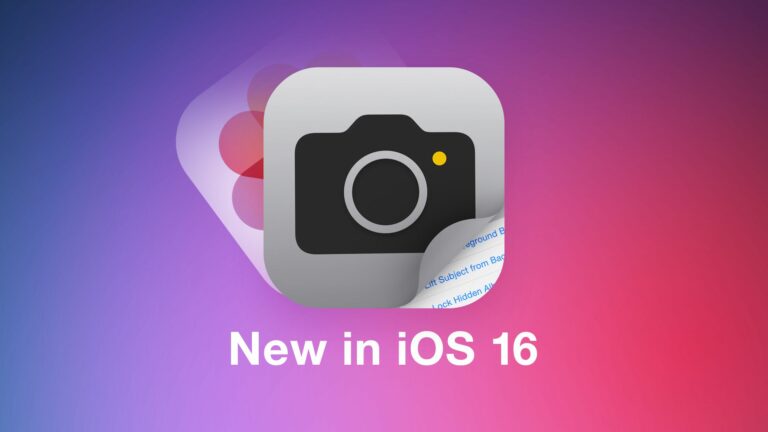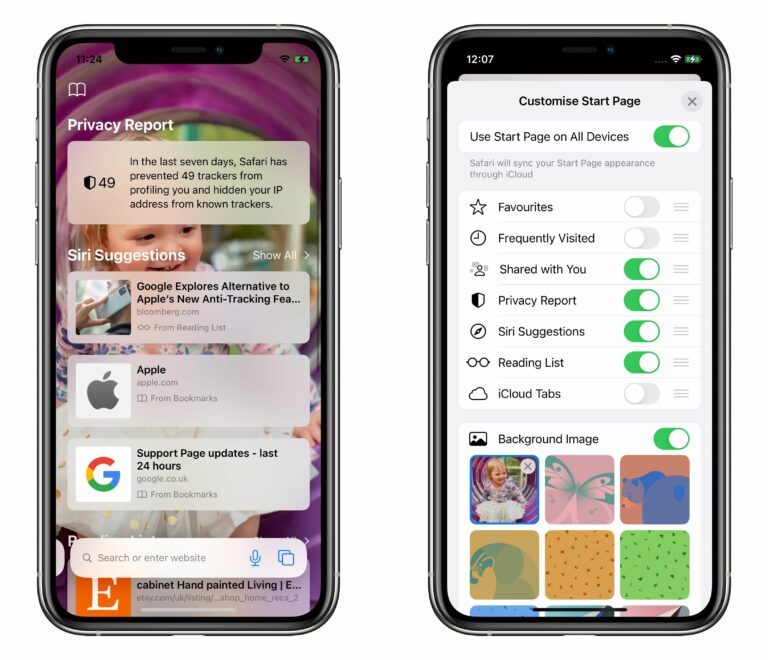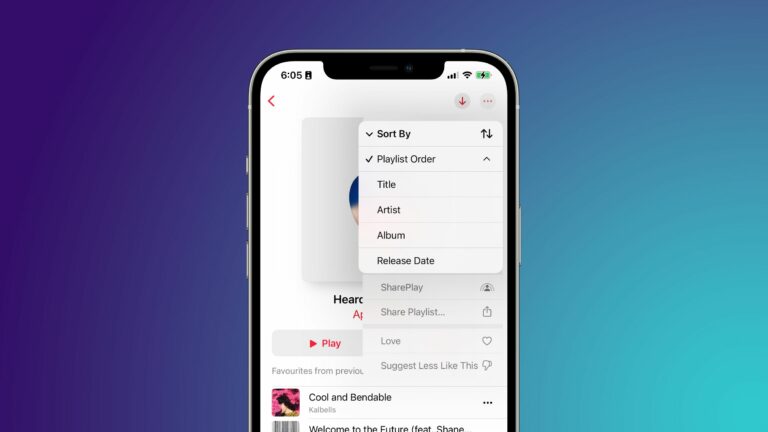iOS 17: как заставить Siri читать вам веб-статьи
В iOS 17 и iPadOS 17 Apple добавила новую возможность Siri, которая означает, что вы можете заставить виртуального помощника читать вам веб-статьи вслух, как аудиокниги, даже если ваше устройство заблокировано. Продолжайте читать, чтобы узнать, как это делается на iPhone и iPad.
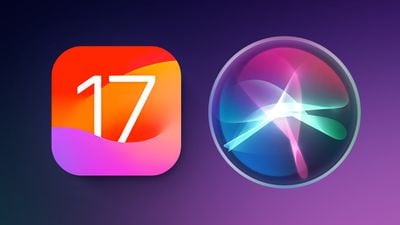
Если вас отталкивает мысль о чтении длинных статей в Интернете на маленьком экране, у нас есть для вас хорошие новости. В iOS 17 Siri может читать их вам вслух, а это означает, что вам нужно только слушать.
Как это работает
Есть несколько вещей, о которых следует помнить, если вы хотите, чтобы Siri читала веб-контент вслух. Во-первых, вам нужно использовать Apple Safari при просмотре веб-страниц, иначе он не будет работать. В настоящее время Siri не будет отвечать на запросы чтения в сторонних браузерах.
Во-вторых, веб-страница, которую вы хотите прочитать, должна быть совместима с режимом чтения. Почти все новостные статьи на современных веб-сайтах совместимы с режимом чтения Safari, который удаляет изображения, рекламу и любой другой посторонний контент веб-страницы, оставляя вас на чистой странице с разборчивым текстом.

Вы можете определить, какие страницы поддерживают режим чтения, посмотрев на слова «Reader Available» и значок документа, который ненадолго появляется в адресной строке при загрузке веб-страницы. Если вы коснетесь аА значок, который в конечном итоге заменит его, также будет доступна опция «Показать средство чтения» (т. е. не затененная), чтобы указать совместимость.
Последнее, о чем следует помнить, это то, что если статья, которую вы хотите прочитать, является лишь одной из многих статей в ленте, например на главной странице MacRumors.com, вам нужно перейти к отдельной рассматриваемой статье. Тогда вы можете сделать одно из двух.
Способ 1:
Один из способов заставить Siri прочитать вам выбранную статью — удерживать боковую кнопку вашего iPhone (или верхнюю кнопку на iPad), которая активирует Siri. Затем скажите: «Прочитай мне это». Или просто скажите «Сири, прочитай мне это» без помощи рук. (В iOS 17 вам даже не нужно ставить перед командой префикс «Привет», чтобы вызвать Siri.)
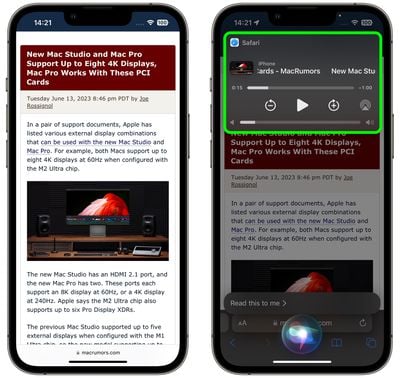
Затем Siri начнет читать вам статью вслух, а в верхней части экрана появится панель медиаплеера, позволяющая перематывать назад и вперед, регулировать громкость и даже воспроизводить разговорный звук через AirPlay на другом устройстве.
Способ 2:
Еще один способ заставить Siri говорить — коснуться Аа значок в адресной строке, затем выберите Прослушать страницу пункт во всплывающем меню. Siri немедленно начнет читать вам страницу.
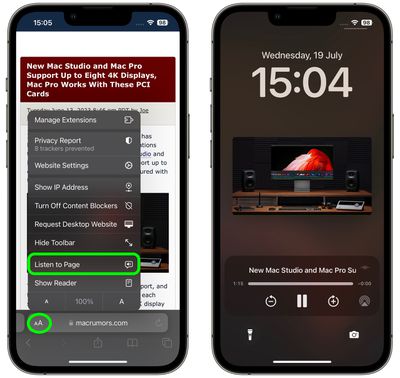
Единственная разница в этом методе заключается в том, что если вы не заблокируете свое устройство во время чтения Siri, вы не увидите панель управления мультимедиа на экране. Если статья все еще открыта в Safari, вы можете запретить Siri читать ее, коснувшись значка Пауза прослушивания вариант, который заменяет параметр «Прослушать страницу» в Аа всплывающее меню.
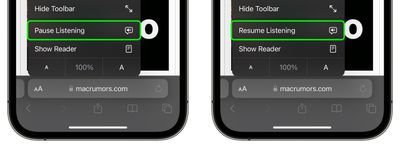
Если вы приостановите Siri, она будет заменена Возобновить прослушивание опция, и эта опция останется, даже если вы уйдете со страницы и вернетесь к ней позже.
Итак, у вас есть это. С iOS 17 теперь почти любую статью в Интернете можно прочитать через Siri, пока вы занимаетесь чем-то другим, даже если ваш iPhone заблокирован и спрятан в сумочке или кармане.